フィルターを使ってデータを絞り込む
フィルターを使うと、ビューのデータを検索したり、絞り込んだりできます。
マルチアプリケーションを利用している場合は、「アプリケーション選択」画面が表示されます。
使用するアプリケーションを選択してください。
データを確認するビューをクリックします。
ここでは、例として「物品管理テーブル」を選択します。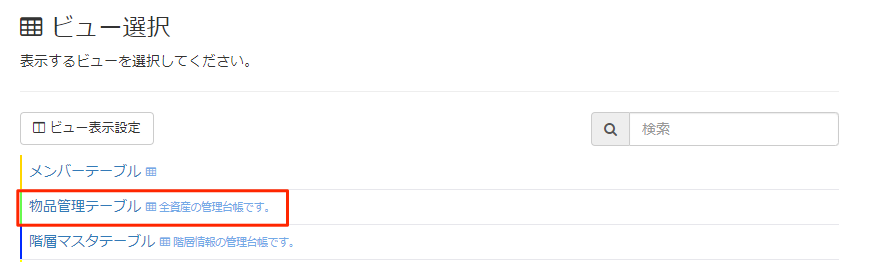
「フィルター追加」の[▼]をクリックします。
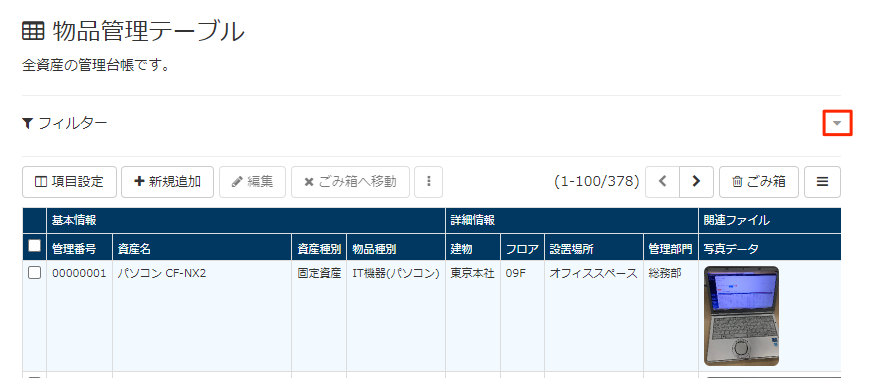
「フィルター追加」で、データを絞り込む管理項目を選択します。
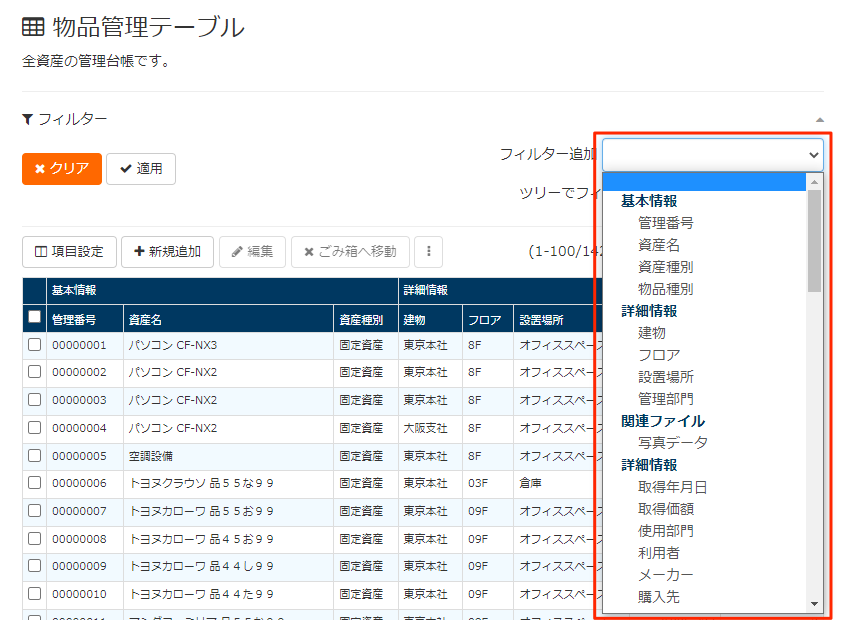
絞り込み条件を入力します。
指定できる条件は、管理項目の種類によって異なります。詳しくは、指定できる検索条件を参照してください。
たとえば、「保守期限」が今月のデータだけに絞り込みたいときは、日付条件を使ってデータを絞り込みます。
日付条件(「今日」「昨日」「今月」など)で表示するデータを絞り込む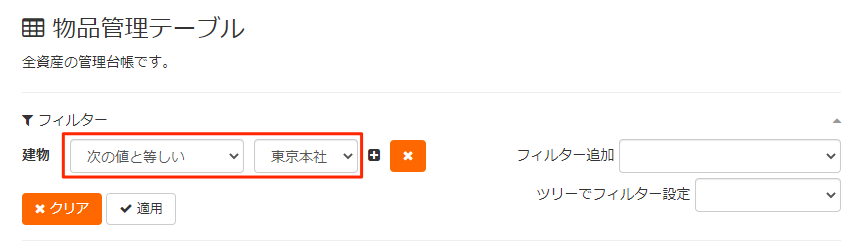
複数の条件でデータを絞り込むには、「フィルター追加」で別のフィルターを追加します。
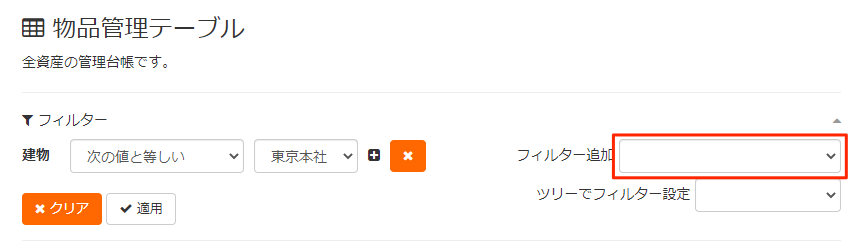
複数のフィルターを追加すると、「A かつ B」のような AND 検索になります。
この例の場合、「建物が東京本社、かつフロアが 8F」の物品に絞り込まれます。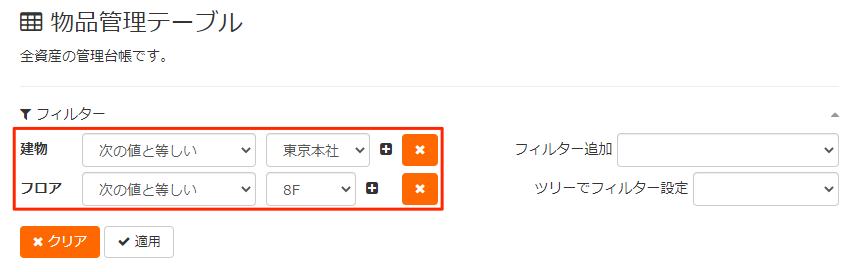
[適用]をクリックします。
![画面キャプチャ:[適用]が枠線で囲まれている](images/filter-apply.png)
フィルターを保存する
フィルターを設定すると、設定した条件が URL に含まれます。
そのため、フィルターを設定したページを Web ブラウザーのブックマーク(お気に入り)に追加すると、フィルターで設定した絞り込み条件を保存できます。
次にブックマークを開いたときに、保存した条件のフィルターを設定した状態でビューを表示できます。